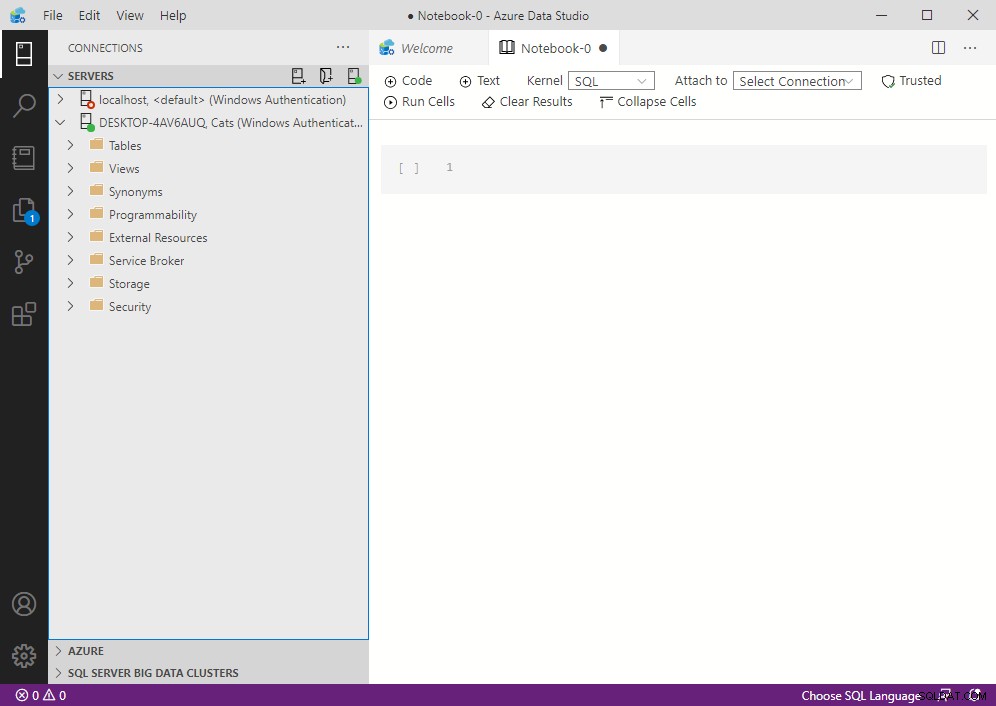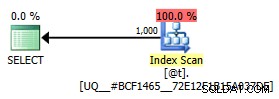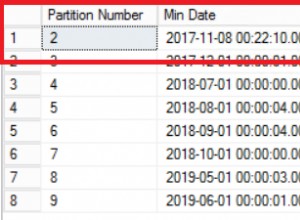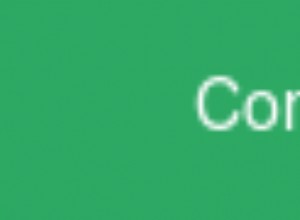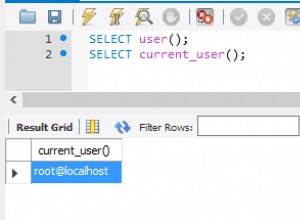मैंने हाल ही में एसएसएमएस (एसक्यूएल सर्वर मैनेजमेंट स्टूडियो) की नवीनतम रिलीज स्थापित की और देखा कि Azure डेटा स्टूडियो स्वचालित रूप से इसके साथ स्थापित हो गया था।
जारी किए गए नोट इस बात की पुष्टि करते हैं कि यह मामला SSMS 18.7 (जो 20 अक्टूबर, 2020 को जारी किया गया था:
से शुरू हो रहा है। <ब्लॉकक्वॉट क्लास ="डब्ल्यूपी-ब्लॉक-कोट">SQL सर्वर प्रबंधन स्टूडियो (SSMS) 18.7 से शुरू होकर, Azure Data Studio SSMS के साथ स्वचालित रूप से स्थापित हो जाता है। SQL सर्वर प्रबंधन स्टूडियो के उपयोगकर्ता अब Azure डेटा स्टूडियो में नवाचारों और सुविधाओं का लाभ उठाने में सक्षम हैं। Azure डेटा स्टूडियो आपके परिवेशों के लिए एक क्रॉस-प्लेटफ़ॉर्म और ओपन-सोर्स डेस्कटॉप टूल है, चाहे वह क्लाउड में, ऑन-प्रिमाइसेस या हाइब्रिड में हो
मैं इसे कहां ढूंढ सकता हूं?
एक बार जब आप एसएसएमएस स्थापित कर लेते हैं, तो आप कई जगहों पर एज़्योर डेटा स्टूडियो ढूंढ पाएंगे।
Windows प्रारंभ मेनू
सबसे पहले आप जिस स्थान पर ध्यान देंगे वह विंडोज स्टार्ट मेन्यू में होगा।
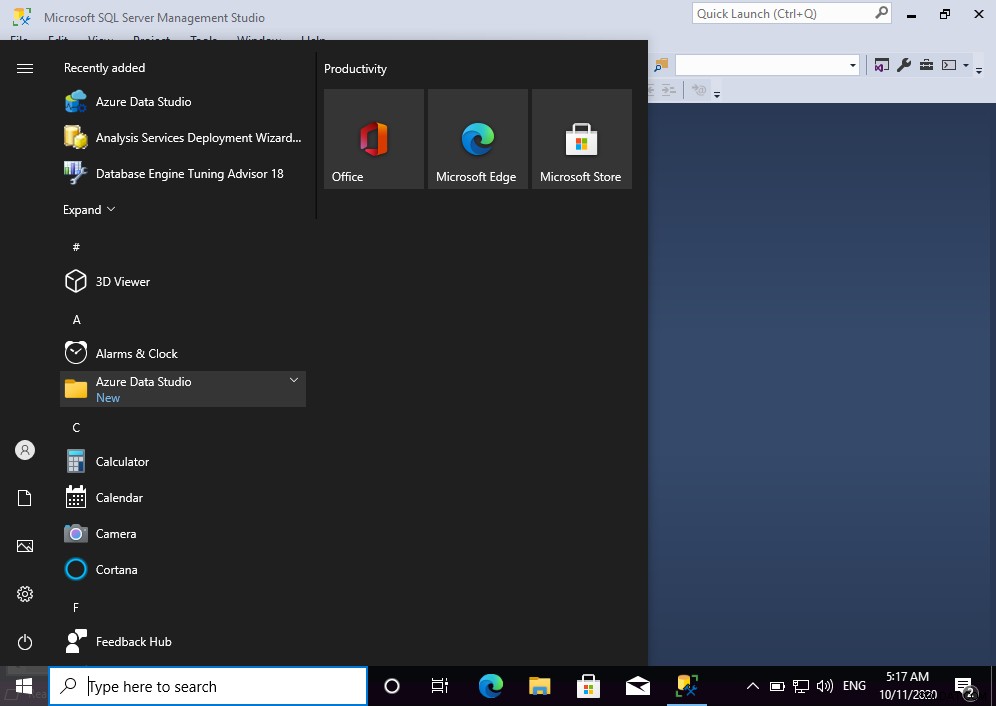
SSMS के भीतर
आपको SSMS में ही मेनू आइटम भी दिखाई देंगे जो आपको Azure डेटा स्टूडियो लॉन्च करने की अनुमति देते हैं।
दरअसल, रिलीज़ नोट के अनुसार, SSMS ने इन लिंक को Azure डेटा स्टूडियो में शामिल किया है क्योंकि SSMS 18.0 को 24 अप्रैल, 2019 को रिलीज़ किया गया था।
टूल मेनू
जब आपका SSMS खुला हो, तो आप टूल . से Azure डेटा स्टूडियो लॉन्च कर सकते हैं मेनू।
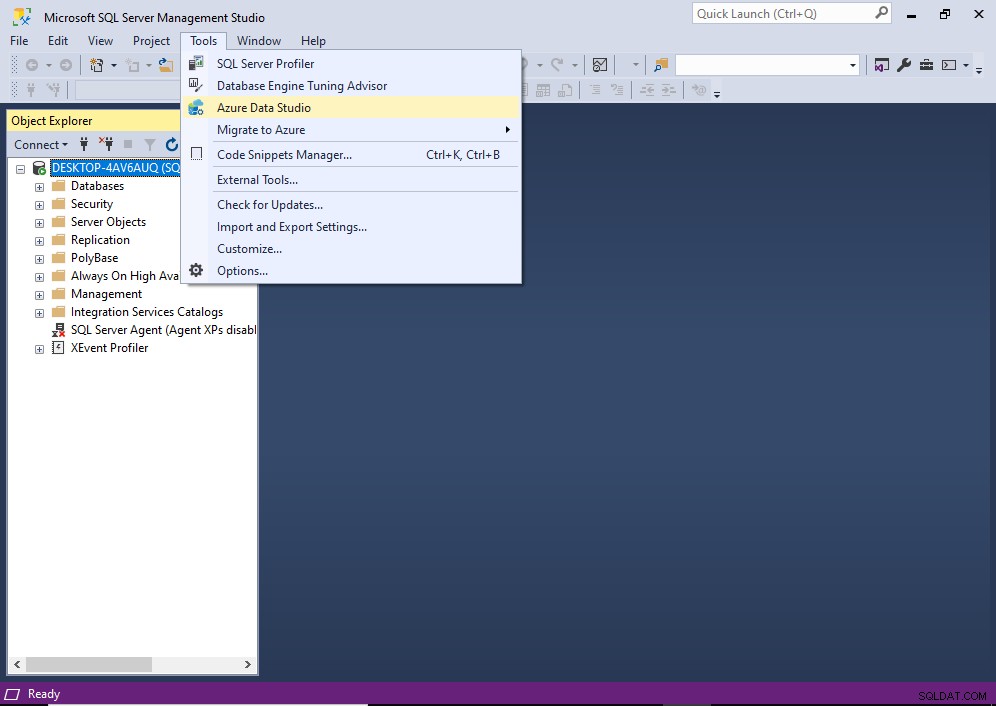
ऑब्जेक्ट एक्सप्लोरर
यदि आप ऑब्जेक्ट एक्सप्लोरर में सर्वर पर राइट क्लिक करते हैं, तो आप Azure डेटा स्टूडियो के अंदर एक नई क्वेरी विंडो या नोटबुक लॉन्च करने के विकल्प के साथ एक संदर्भ मेनू तक पहुंच सकते हैं।
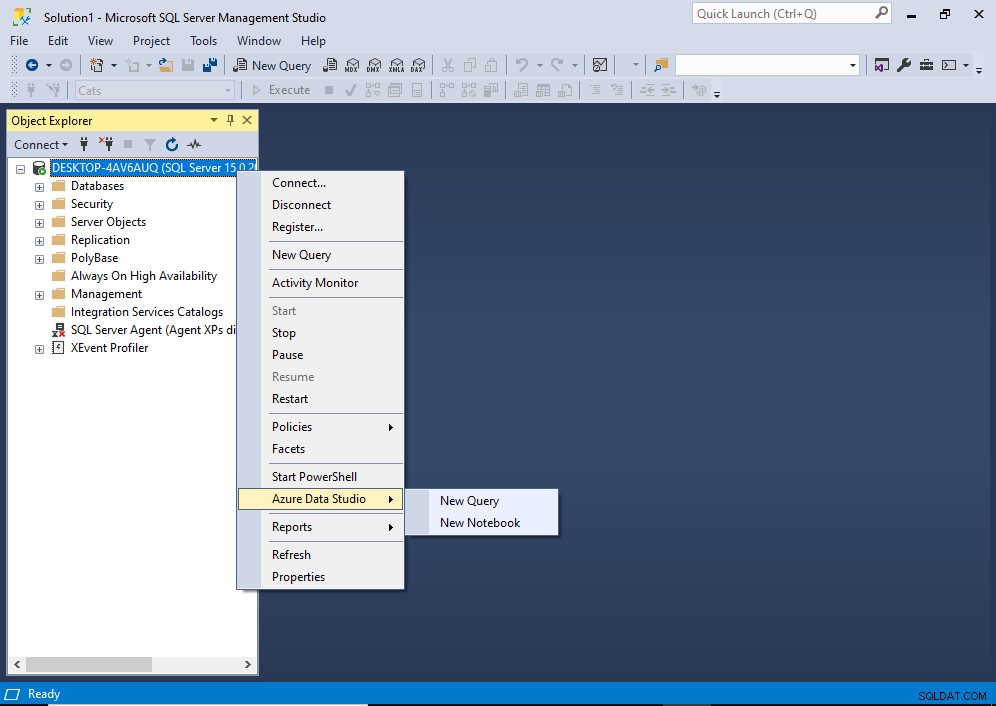
ऑब्जेक्ट एक्सप्लोरर में डेटाबेस नोड पर राइट-क्लिक करना
ऑब्जेक्ट एक्सप्लोरर में डेटाबेस नोड पर राइट-क्लिक करने से वही संदर्भ मेनू खुल जाएगा, लेकिन यह उस डेटाबेस के संदर्भ में क्वेरी/नोटबुक को खोलेगा जिस पर आपने राइट क्लिक किया था।

मेरे द्वारा नई नोटबुक . पर क्लिक करने के बाद क्या होता है नीचे बताया गया है ।